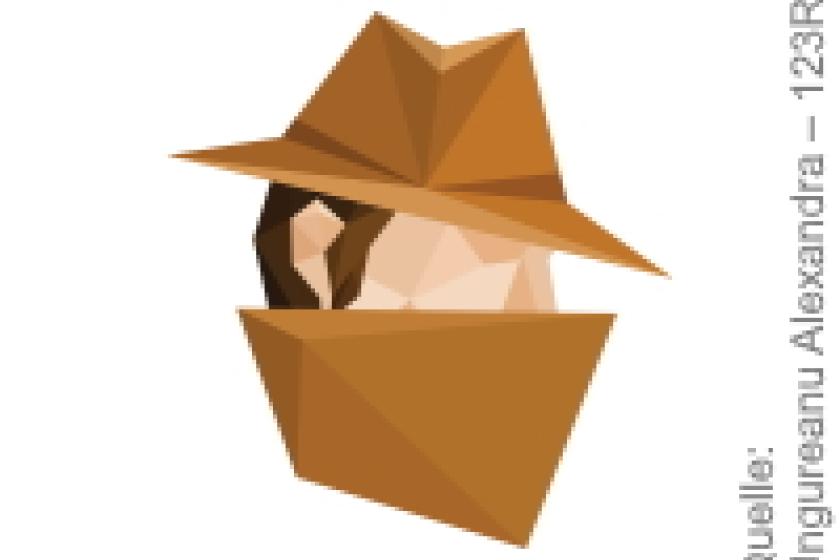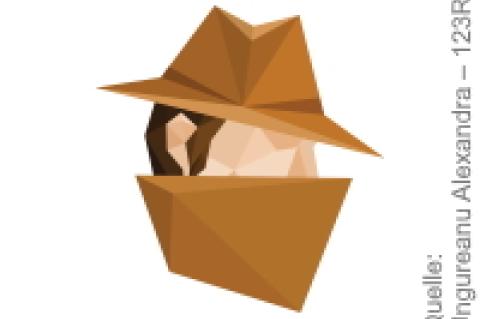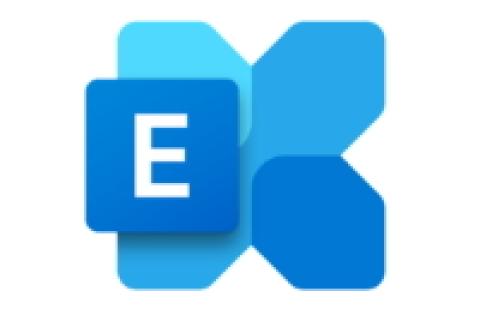Lesezeit
4 Minuten
Exchange in Hybridkonfiguration betreiben (3)
Gerade kleinere Unternehmen sieht Microsoft vermehrt in der Cloud. Um
den Weg dorthin zu ebnen, stellt der Konzern aus Redmond verschiedene
Migrationswege bereit, damit es E-Mails, Kalendereinträge und Kontakte
in die Cloud schaffen. Eine große Rolle spielt dabei die
Hybridkonfiguration, die auch einen dauerhaften Parallelbetrieb
ermöglichen kann. Die Einrichtung erfolgt am einfachsten über den Hybrid
Agent. Im dritten und letzten Teil des Workshops widmen wir uns ganz der Praxis und beschäftigen uns mit der Installation des Agenten und wie Sie die Hybridverbindung gründlich prüfen.
Installation des Agenten
Der Hybrid Agent ist Teil des Microsoft 365 Hybrid Configuration Wizard. Der Installer lädt automatisch im Hintergrund die aktuellste Version des Hybrid Agenten herunter. Den HCW starten Sie am einfachsten über das Exchange Admin Center über den Menüpunkt "Hybrid". Zum Ausführen benötigen Sie einen globalen Administrator von Exchange Online. Die Versionsnummer des HCW sehen Sie oben rechts. In den nächsten Schritten werden hier weitere Informationen ergänzt.
Nach dem Start wählen Sie zunächst einen lokalen Exchange-Server aus, den Sie für die Hybridanbindung konfigurieren wollen. Der Server muss lizensiert sein, damit Sie fortfahren können. An dieser Stelle können Sie auch einen Exchange Hybrid Server lizensieren. Auf diesem dürfen sich bei Nutzung der Hybrid-Lizenz keine Postfächer befinden. Die Zielplattform müssen Sie ebenfalls auswählen. Hier tragen Sie den Standort Ihrer Online-Umgebung ein, das kann unter anderem die Deutschland-Cloud der Telekom oder die Standardumgebung von Microsoft sein.

Zunächst entscheiden Sie sich für eine minimale oder vollständige Hybridkonfiguration. Der Hybrid Agent steht in beiden Varianten zur Verfügung. Die vollständige Hybridkonfiguration ist primär für langfristige Koexistenten vorgesehen. Sie berücksichtigt neben dem Teilen von Frei-/Gebucht-Informationen auch den Nachrichtenfluss und das eDiscovery. Daneben dient die minimale Hybridkonfiguration vor allem der nahtlosen Übertragung von Postfächern zu Exchange Online. Aus diesem Grund müssen Sie in diesem Fall nur die Mindesteinstellungen konfigurieren.

Verbindung gründlich testen
Ist die Hybridverbindung eingerichtet, gibt es einiges zu testen. Als Erstes prüfen Sie den E-Mail-Transport, indem Sie Nachrichten zwischen Postfächern der lokalen und der Onlineumgebung hin und her senden. Ebenso sollten Sie die Erreichbarkeit von extern testen.
Als Nächstes probieren Sie das Erstellen von Postfächern aus. Im lokalen EAC legen Sie nun auch Postfächer für Exchange Online an. Es dauert einen Augenblick, bis der Benutzer in Microsoft 365 verfügbar ist. Zunächst müssen Sie diesem noch eine Lizenz zuweisen, damit eine Anmeldung am Postfach möglich ist. Weiter migrieren Sie nun Postfächer in Microsoft 365 von Ihrer lokalen Umgebung zu Exchange Online. Hierfür rufen Sie im EAC von Exchange Online den Punkt "Empfänger / Migrationen" auf und wählen "Zu Exchange Online migrieren" auf. Als Letztes können Sie noch die Frei-/Gebucht-Informationen für Postfächer aus den verschiedenen Organisationen mit einem neuen Termin prüfen.
Parallel heißt doppelt konfigurieren
Zu berücksichtigen ist, dass das lokale und das Exchange in der Cloud unabhängig voneinander sind, was auch die Konfiguration betrifft. Im EAC wechseln Sie über die Reiter "Unternehmen" und "Office 365" schnell zwischen den Welten. Grundsätzlich müssen Sie Richtlinien wie Retention Policy, OWA Policy oder Mobile Device Policy separat erstellen und konfigurieren. Bei der Migration der Einstellungen hilft Ihnen der Organization Configuration Transfer (OCT) Wizard. Dessen Version 1 erblickte im Juni 2018 das Licht der Welt und unterstützte zu diesem Zeitpunkt nur die verschiedenen Richtlinien. Im Oktober 2018 gab es bereits die nächste Version, die weitere Eigenschaften wie Active Sync Device Access Rule, Address Lists oder Policy Tip berücksichtigt.
Die erste Version unterstützte außerdem nur die erstmalige Übertragung. Erkannte der Wizard Einstellungen mit dem gleichen Namen, wurden diese ignoriert. Die Version 2 überschreibt nun Einstellungen in Exchange Online. Die Übertragung stellt zwar keine Synchronisation im eigentlichen Sinne dar, aber es ist eine einfache Möglichkeit, Einstellungen schnell zu kopieren. OCT benötigt lokal das letzte kumulative Update und unterstützt Exchange Server 2019, 2016, 2013 und 2010. Es ist ein Bestandteil des HCW und Sie wählen die Übertragung während der Hybridkonfiguration aus.
Sind alle Postfächer zu Exchange Online migriert, dürfen Sie den letzten Exchange-Server nur dann deinstallieren, wenn kein Abgleich der Benutzer über Azure AD Connect erfolgt. Der Dienst integriert Ihre lokalen Verzeichnisse in Azure Active Directory, wodurch Benutzer nur noch eine einzige Identität haben. Dies ist allerdings keine Voraussetzung für das Nutzen einer Hybridkonfiguration und wurde in dem Beitrag nicht berücksichtigt.
Verwenden Sie diese Funktion, benötigen Sie einen Exchange-Server, um die lokalen Exchange-Attribute zu pflegen. Ist der nicht vorhanden, fehlen die Exchange-Erweiterungen für die AD-Objekte, die für einen reibungslosen Hybridbetrieb mit Microsoft 365 nötig sind. Diese Anforderung hat zur Folge, dass Sie auch weiterhin Exchange-Updates mit möglichen Schema-Erweiterungen einspielen müssen.
Fazit
Microsoft hat viel für die Migration zwischen lokalen Exchange-Umgebungen und Exchange Online getan und die Komplexität aus dem Thema genommen. Dies kommt auch einem Parallelbetrieb zu Gute. Selbst kleinere Unternehmen können einer Hybridkonfiguration nun wesentlich entspannter entgegenschauen und müssen die Einrichtung nicht scheuen. Microsoft sieht KMU im Microsoft-365-Kosmos und hat mit dem Hybrid Agent den Weg dorthin geebnet.
ln/Christian Schulenburg
Der Hybrid Agent ist Teil des Microsoft 365 Hybrid Configuration Wizard. Der Installer lädt automatisch im Hintergrund die aktuellste Version des Hybrid Agenten herunter. Den HCW starten Sie am einfachsten über das Exchange Admin Center über den Menüpunkt "Hybrid". Zum Ausführen benötigen Sie einen globalen Administrator von Exchange Online. Die Versionsnummer des HCW sehen Sie oben rechts. In den nächsten Schritten werden hier weitere Informationen ergänzt.
Nach dem Start wählen Sie zunächst einen lokalen Exchange-Server aus, den Sie für die Hybridanbindung konfigurieren wollen. Der Server muss lizensiert sein, damit Sie fortfahren können. An dieser Stelle können Sie auch einen Exchange Hybrid Server lizensieren. Auf diesem dürfen sich bei Nutzung der Hybrid-Lizenz keine Postfächer befinden. Die Zielplattform müssen Sie ebenfalls auswählen. Hier tragen Sie den Standort Ihrer Online-Umgebung ein, das kann unter anderem die Deutschland-Cloud der Telekom oder die Standardumgebung von Microsoft sein.
Bild 3: Der Hybrid Configuration Wizard führt Sie durch die Konfiguration und startet den Hybrid Agent.
Zunächst entscheiden Sie sich für eine minimale oder vollständige Hybridkonfiguration. Der Hybrid Agent steht in beiden Varianten zur Verfügung. Die vollständige Hybridkonfiguration ist primär für langfristige Koexistenten vorgesehen. Sie berücksichtigt neben dem Teilen von Frei-/Gebucht-Informationen auch den Nachrichtenfluss und das eDiscovery. Daneben dient die minimale Hybridkonfiguration vor allem der nahtlosen Übertragung von Postfächern zu Exchange Online. Aus diesem Grund müssen Sie in diesem Fall nur die Mindesteinstellungen konfigurieren.
Sofern Sie das Fenster zur Hybridkonfiguration nicht sehen, haben Sie bereits erfolgreich eine Hybrid-Topologie eingerichtet. Als Nächstes müssen Sie die Domain-Inhaberschaft überprüfen. Dies läuft ähnlich ab wie bei der Domainverifizierung in Office 365. Tragen Sie den angezeigten DNS-TXT-Eintrag in Ihrer DNS-Zone ein und bestätigen Sie die Inhaberschaft. Danach wählen Sie die Topologie aus. Hier steht Ihnen nun der Hybrid Agent als Teil der modernen Exchange Hybridtopologie zur Verfügung und nach der Bestätigung startet der Download.
Bild 4: Der Hybrid Agent wird während des Durchlaufs des Hybrid Configuration Wizard heruntergeladen und eingerichtet.
Ist dies erledigt, folgt das Einrichten von Sende- und
Empfangs-Connectoren. Die Absicherung des E-Mail-Verkehrs erfolgt über
TLS. Hierfür wählen Sie im nächsten Schritt ein gültiges Zertifikat aus.
In diesem muss der externe Hostname eingetragen sein. Dieser Name muss
sich extern auflösen lassen und über Port 25 erreichbar sein. Der Hybrid
Agent ist dabei nicht für das Routen der E-Mails selbst verantwortlich –
er nimmt nur entsprechende Einstellungen vor. Das Ergebnis zeigt sich
nach Abschluss der Konfiguration im EAC im Punkt "Nachrichtenfluss /
Konnektoren".
Nachdem die Vorgaben eingetragen sind, laufen die entsprechenden Konfigurationen in den Exchange-Organisation durch und der Assistent ist im besten Fall erfolgreich abgeschlossen. Damit ist die Hybridanbindung Ihrer lokalen Exchange Organisation an Exchange Online abgeschlossen. Die Installation erzeugt Verknüpfungen auf dem Server, über die Sie bei Änderungen in Ihrer Exchange Organisation den HCW erneut starten können.
Verbindung gründlich testen
Ist die Hybridverbindung eingerichtet, gibt es einiges zu testen. Als Erstes prüfen Sie den E-Mail-Transport, indem Sie Nachrichten zwischen Postfächern der lokalen und der Onlineumgebung hin und her senden. Ebenso sollten Sie die Erreichbarkeit von extern testen.
Als Nächstes probieren Sie das Erstellen von Postfächern aus. Im lokalen EAC legen Sie nun auch Postfächer für Exchange Online an. Es dauert einen Augenblick, bis der Benutzer in Microsoft 365 verfügbar ist. Zunächst müssen Sie diesem noch eine Lizenz zuweisen, damit eine Anmeldung am Postfach möglich ist. Weiter migrieren Sie nun Postfächer in Microsoft 365 von Ihrer lokalen Umgebung zu Exchange Online. Hierfür rufen Sie im EAC von Exchange Online den Punkt "Empfänger / Migrationen" auf und wählen "Zu Exchange Online migrieren" auf. Als Letztes können Sie noch die Frei-/Gebucht-Informationen für Postfächer aus den verschiedenen Organisationen mit einem neuen Termin prüfen.
Parallel heißt doppelt konfigurieren
Zu berücksichtigen ist, dass das lokale und das Exchange in der Cloud unabhängig voneinander sind, was auch die Konfiguration betrifft. Im EAC wechseln Sie über die Reiter "Unternehmen" und "Office 365" schnell zwischen den Welten. Grundsätzlich müssen Sie Richtlinien wie Retention Policy, OWA Policy oder Mobile Device Policy separat erstellen und konfigurieren. Bei der Migration der Einstellungen hilft Ihnen der Organization Configuration Transfer (OCT) Wizard. Dessen Version 1 erblickte im Juni 2018 das Licht der Welt und unterstützte zu diesem Zeitpunkt nur die verschiedenen Richtlinien. Im Oktober 2018 gab es bereits die nächste Version, die weitere Eigenschaften wie Active Sync Device Access Rule, Address Lists oder Policy Tip berücksichtigt.
Die erste Version unterstützte außerdem nur die erstmalige Übertragung. Erkannte der Wizard Einstellungen mit dem gleichen Namen, wurden diese ignoriert. Die Version 2 überschreibt nun Einstellungen in Exchange Online. Die Übertragung stellt zwar keine Synchronisation im eigentlichen Sinne dar, aber es ist eine einfache Möglichkeit, Einstellungen schnell zu kopieren. OCT benötigt lokal das letzte kumulative Update und unterstützt Exchange Server 2019, 2016, 2013 und 2010. Es ist ein Bestandteil des HCW und Sie wählen die Übertragung während der Hybridkonfiguration aus.
Sind alle Postfächer zu Exchange Online migriert, dürfen Sie den letzten Exchange-Server nur dann deinstallieren, wenn kein Abgleich der Benutzer über Azure AD Connect erfolgt. Der Dienst integriert Ihre lokalen Verzeichnisse in Azure Active Directory, wodurch Benutzer nur noch eine einzige Identität haben. Dies ist allerdings keine Voraussetzung für das Nutzen einer Hybridkonfiguration und wurde in dem Beitrag nicht berücksichtigt.
Verwenden Sie diese Funktion, benötigen Sie einen Exchange-Server, um die lokalen Exchange-Attribute zu pflegen. Ist der nicht vorhanden, fehlen die Exchange-Erweiterungen für die AD-Objekte, die für einen reibungslosen Hybridbetrieb mit Microsoft 365 nötig sind. Diese Anforderung hat zur Folge, dass Sie auch weiterhin Exchange-Updates mit möglichen Schema-Erweiterungen einspielen müssen.
Fazit
Microsoft hat viel für die Migration zwischen lokalen Exchange-Umgebungen und Exchange Online getan und die Komplexität aus dem Thema genommen. Dies kommt auch einem Parallelbetrieb zu Gute. Selbst kleinere Unternehmen können einer Hybridkonfiguration nun wesentlich entspannter entgegenschauen und müssen die Einrichtung nicht scheuen. Microsoft sieht KMU im Microsoft-365-Kosmos und hat mit dem Hybrid Agent den Weg dorthin geebnet.
Im ersten Teil
des Workshops schauen wir uns an, warum Hybridkonfigurationen vor allem bei Migrationsszenarien interessant sind. In der zweiten Folge stellen wir den Hybrid Agent genauer vor und skizzieren dessen Voraussetzungen. Im dritten Teil
des Workshops widmen wir uns ganz der Praxis und beschäftigen uns mit
der Installation des Agenten und wie Sie die Hybridverbindung gründlich
prüfen.
ln/Christian Schulenburg